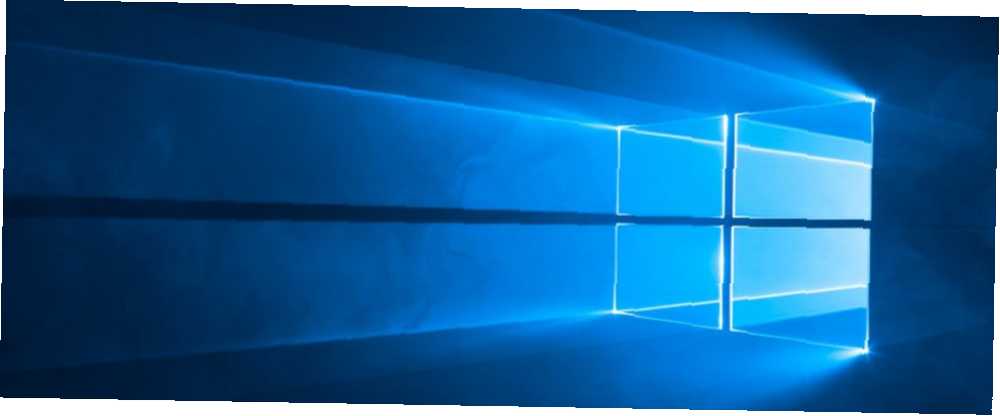
Owen Little
0
1336
227
Windows 10'daki Continuum özelliği, yükseltme yapmak için en zorlayıcı nedenlerden biridir. Windows 10'a Yükseltmek İçin Zorlayıcı 10 Sebep 10 10 Windows 10'a Yükseltme İçin Zorlayıcı Sebepler Windows 10, 29 Temmuz'da ücretsizdir. Cortana'yı dört gözle bekliyorsanız, en son teknolojiye sahip oyun oynamayı ya da hibrit cihazlara daha iyi destek - evet, kesinlikle! Ve… eğer yapmadıysanız. Kullanıcı deneyimini daha yumuşak hale getirir ve belirli görevler için verimliliğinizi artırabilir.
Devamlılığın ne olduğundan emin değilim.? Windows 10'da Continuum'a girişimize göz atın Continuum: Windows 10 Masaüstü ve Tablet Modu Arasında Geçirin Continuum: Windows 10 Masaüstü ve Tablet Modu Arasında Geçin Windows 10 donanımınızı tanır ve anında en iyi görüntüleme modunu seçer. Windows 10 Mobile'inizi daha büyük bir ekrana bağladığınızda, PC benzeri bir deneyim yaşarsınız. Devamlılığın düzgünlüğü budur. . Kısacası, mobil cihazlarda (klavyeyi taktığınızda olduğu gibi) Masaüstü ve Tablet modları arasındaki bağlamsal geçiş..
Continuum ile ilgili mesele şu ki, Windows 10 PC versiyonundaki TÜM klavye kısayollarını desteklemiyor. 13 Şık "Windows Key" Şimdiye Kadar Bilmeniz Gereken Püf Noktaları 13 Şık "Windows Key" Şimdiye Kadar Bilmeniz Gereken Püf Noktaları Windows Key bir çok temiz şey yapmak için kullanılabilir. Kullanmanız gereken en kullanışlı kısayollar aşağıdadır. . Bazıları olsa çalışır. İşte kullanabilecekleriniz:
- Kazanma Anahtarı: Başlangıç ekranını değiştirir.
- Kazan + A: Eylem Merkezi'ni açın.
- Win + C: Cortana'yı açın (dinleme modu).
- Win + E: Dosya Gezgini'ni açın.
- Kazan + I: Ayarları aç.
- Kazan + K: Bağlan'ı aç.
- Kazan + L: Ahizeyi kilitleyin.
- Win + O: Cihaz yönünü kilitle.
- Kazanmak + P: Ekranı aç.
- Win + S: Cortana'yı açın (arama modu).
- Win + U: Erişim Kolaylığı Merkezi'ni açın..
- Win + Tab: Görev Görünümü'nü Açın Windows 10'da Sanal Masaüstü ve Görev Görünümüne Giriş Windows 10'da Sanal Masaüstü ve Görev Görünümüne Giriş Windows 10'un yeni Sanal Masaüstü ve Görev Görünümü özellikleri gözden kaçırmamanız gereken yaşam kalitesi geliştirmeleridir. İşte neden faydalılar ve şu anda onlardan nasıl yararlanmaya başlayabilirsiniz?. .
- Win + Backspace: Geri dön.
- Win + Space: Giriş dilini veya klavye düzenini değiştirin.
- Win + Print Ekranı: Ekran görüntüsü al.
Windows 10'da Continuum kullanıyor musunuz? Beğendiniz mi? Sizi rahatsız eden tuhaflıklar var mı? Bize aşağıdaki yorumlardan bahsedin.











